如何在没有 iTunes 的情况下在 iPhone 上安装应用程序
iTunes是唯一的官方 适用于 iPhone、iPad 和 iPod 的管理器工具,它使用户能够同步音乐、电影、安装应用程序等。 当使用 iTunes 在 iPhone 或 iPad 上安装应用程序时,用户可以很容易地发现该程序并不容易使用。 因此,很多用户都想找到一种方法 在没有 iTunes 的情况下安装应用程序. 本文将为您介绍在没有 iTunes 的情况下在 iPhone 上安装应用程序的最佳解决方案。 一探究竟。
第 1 部分。 如何在没有 iTunes 的 iPhone 上安装应用程序
如果您想在没有 iTunes 的情况下在 iPhone 上安装应用程序,您可以利用第三方 iPhone 管理器程序。 有几个程序可供您完成任务,并且 DrFoneTool – 电话管理器 (iOS) iPhone转移 是您管理 iPhone 应用程序和多媒体文件的最佳解决方案。 该程序用于管理 iPhone、iPad、iPod 和 Android 设备上的文件,它可以帮助您摆脱 iTunes 的同步。 这部分将介绍 如何在没有 iTunes 的情况下在 iPhone 上安装应用程序 详细。

DrFoneTool – 电话管理器 (iOS)
在没有 iTunes 的情况下在 iPhone 上传输、管理您的应用程序
- 传输、管理、导出/导入您的音乐、照片、视频、联系人、短信、应用程序等。
- 将您的音乐,照片,视频,联系人,短信,应用程序等备份到计算机上,并轻松还原它们。
- 将音乐、照片、视频、联系人、消息等从一部智能手机传输到另一部。
- 在iOS设备和iTunes之间传输媒体文件。
- 完全兼容最新的 iOS 版本(也支持 iPod 设备)。
如何在没有 iTunes 的情况下在 iPhone 上安装应用程序
步骤 1。 在您的计算机上下载并安装 Wondershare DrFoneTool – 电话管理器 (iOS),然后启动它。 现在使用 USB 数据线将您的 iPhone 连接到计算机,程序会自动检测到它。

步骤 2. 选择主界面顶部中间的应用程序类别。 该程序将在主界面中显示您的 iPhone 应用程序。 现在您应该单击左上角的安装按钮。

步骤 3. 在您的计算机上找到 IPA 文件,然后单击打开以开始将其安装到您的 iPhone。 安装完成后,您将获得 iPhone 中的应用程序。
在 Wondershare DrFoneTool – 电话管理器 (iOS) 的帮助下,您可以在没有 iTunes 的情况下通过简单的点击在 iPhone 上安装应用程序。 如果您渴望管理您的 iPhone 数据,该程序还将帮助您轻松完成工作。
第 2 部分。前 3 个程序帮助在没有 iTunes 的 iPhone 上安装应用程序
1.iTools
iTools 是一个很棒的免费程序,可以帮助您在没有 iTunes 的情况下在 iPhone 上安装应用程序。 这个 iPhone 管理器程序被广泛使用,它可以被视为 iTunes 的最佳替代品之一。 该程序非常易于安装,并为您提供稳定的过程和良好的结果。 对于新手和高级用户来说,使用 iTools 从未如此简单。 以下指南将详细向您展示如何在没有 iTunes 的情况下在 iPhone 上安装应用程序。
如何使用 iTools 在 iPhone 上安装应用程序
第 1 步。您可以从 URL 获取 iTools。 然后在您的计算机上安装程序后启动该程序。
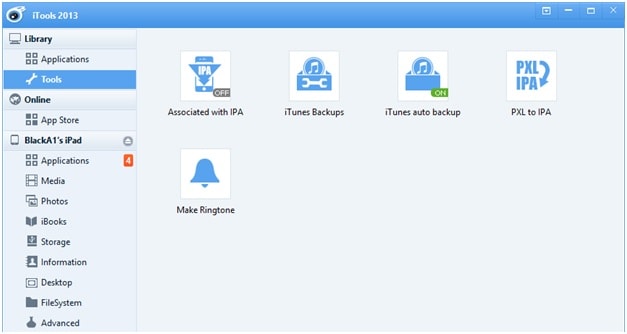
第 2 步。现在用 USB 数据线将 iPhone 连接到计算机,程序会自动检测到它。
步骤 3. 用户然后需要点击 应用 左侧面板中的选项卡。 在程序分析数据之前,您可能需要等待一段时间。
步骤 4. 在程序顶部,用户需要单击 安装 按钮。 然后,您需要选择要传输的应用程序选项。 选择应用程序后,单击打开按钮开始在您的计算机上导入应用程序。
第 5 步。现在您需要等待安装过程完成。 工作完成后,您将在您的设备上获得该应用程序。
2. 弗洛拉
另一个以易用性着称的 iDevice 管理器是 Floola。 该程序的主界面易于理解,因此所有用户都可以轻松操作该程序。 借助此 iPhone 管理器程序,您可以在没有 iTunes 的情况下轻松在 iPhone 上安装应用程序。 该程序会定期更新,让用户在使用该程序时不必担心。 以下指南将向您展示如何在没有 iTunes 的情况下使用 Floola 在 iPhone 上安装应用程序。
如何使用 Floola 在 iPhone 上安装安装应用程序
步骤 1. 您可以从 URL 下载 Floola。 安装完成后,您应该在计算机上启动它。

第 2 步。您应该打开手动管理 iTunes 中的音乐和视频,以便 iTunes 在您插入 iPhone 时不会打扰您。 使用 USB 数据线将 iPhone 连接到计算机,单击 iPhone 图标,然后在左侧栏中选择摘要,然后滚动到选项并选中手动管理音乐和视频。
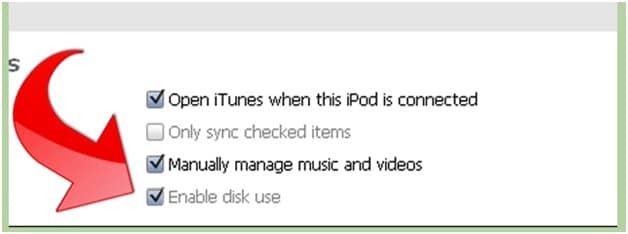
第 3 步。现在关闭 iTunes 并启动 Floola。 然后选择项目选项。
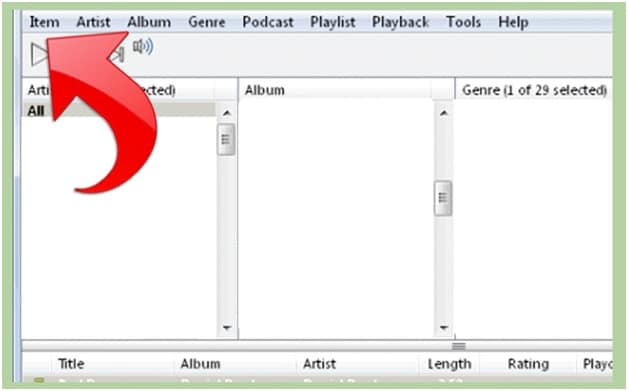
第 4 步。您将看到一个弹出对话框,您可以将文件拖放到程序中。
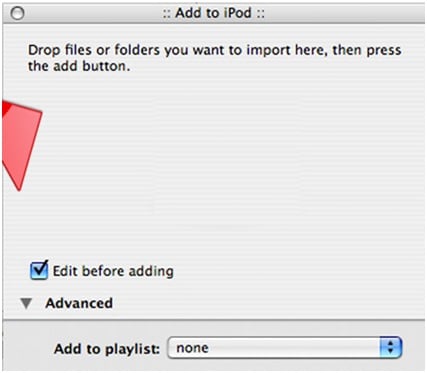
3.爱趣盒
这是另一个易于使用的 iPhone 管理器程序,它允许您在没有 iTunes 的情况下在 iPhone 上安装应用程序。 在计算机上使用这个程序很简单,新手和有经验的用户都可以轻松处理。 有成千上万的用户在他们的电脑上使用这个程序,他们可以通过这个程序轻松管理他们的 iPhone、iPad 和 iPod。 以下指南将向您展示如何使用 iFunbox 在没有 iTunes 的 iPhone 上安装应用程序。
如何在没有 iTunes 的情况下在 iPhone 上安装应用程序
第 1 步。您可以从 App Store 获取应用程序,并通过 iTunes 下载。
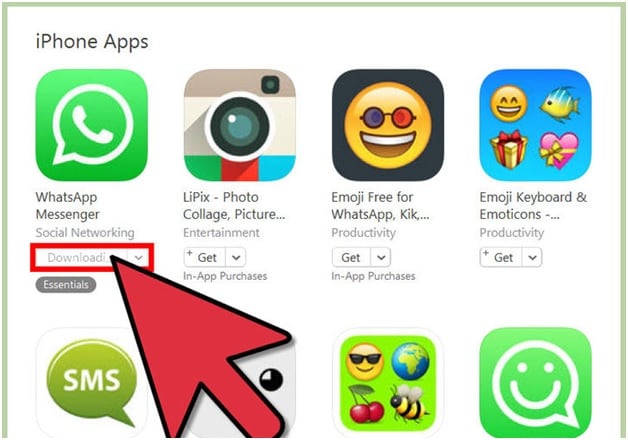
步骤 2. 下载应用程序后,您可以右键单击应用程序并选择在 Windows 资源管理器中显示。
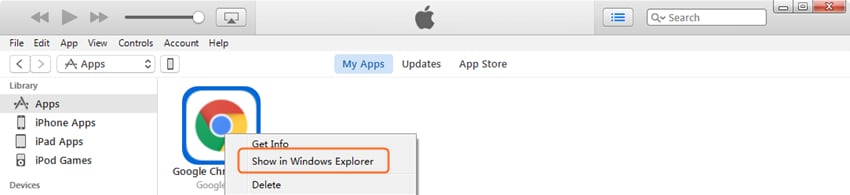
第 3 步。现在您可以将应用程序添加到您的桌面。

步骤 4. 从 URL 下载并安装 iFunbox http://www.i-funbox.com/,然后启动它并在主界面中选择“管理应用程序数据”选项。
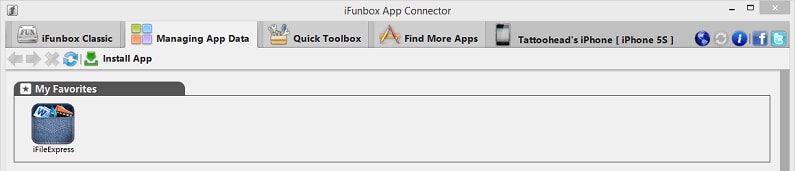
步骤 5. 单击左上角的安装应用程序按钮,您将看到一个弹出对话框。 从 Desktop 中选择应用程序,然后单击打开以开始在 iPhone 上安装应用程序。
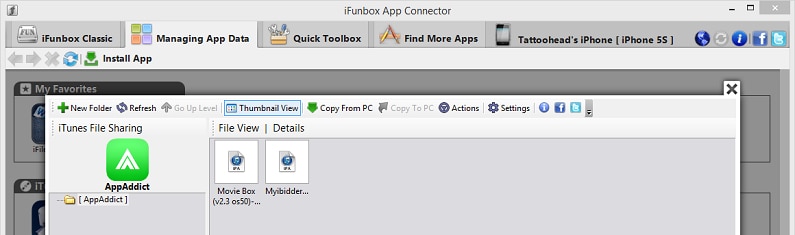
本文中提到的所有程序都可以帮助您在没有 iTunes 的情况下轻松在 iPhone 上安装应用程序。 当您在所有这些程序之间进行比较时,您可以轻松地发现 Wondershare DrFoneTool – Phone Manager (iOS) 是其中最好的,因为 Wondershare DrFoneTool – Phone Manager (iOS) 使您能够轻松完成工作。 如果您对这款 iPhone 应用管理器感兴趣,可以免费下载试用。

